Die Zeiten, in denen Instagram lediglich grundlegende Filter für Fotos anbot, sind längst vorbei. Heutzutage stehen dir zahlreiche Möglichkeiten zur Verfügung, um deine Instagram-Storys aufzuwerten. Die Verwendung vorhandener Filter ist denkbar einfach: Du wählst sie aus den vorinstallierten Kameraoptionen aus. Ebenso unkompliziert ist es, neue Filter zu entdecken und sie in deiner Kamera zu speichern.
In diesem Beitrag erklären wir dir detailliert, wie du über mobile Geräte und Computer neue Filter findest, sie speicherst und schließlich zu deinen Instagram-Storys hinzufügst.
Filter zu Instagram-Storys auf einem iPhone hinzufügen
Hier ist eine Schritt-für-Schritt-Anleitung, wie du nach Filtern suchen kannst, die du deinen IG-Storys hinzufügen kannst:
- Melde dich bei deinem Instagram-Konto an und wische anschließend in deinem Newsfeed nach links, um auf die Kamera zuzugreifen.

- Wische in der Menüleiste des Kamerabildschirms nach links, bis du die Option „Effekte durchsuchen“ siehst, die durch eine Lupe dargestellt ist.
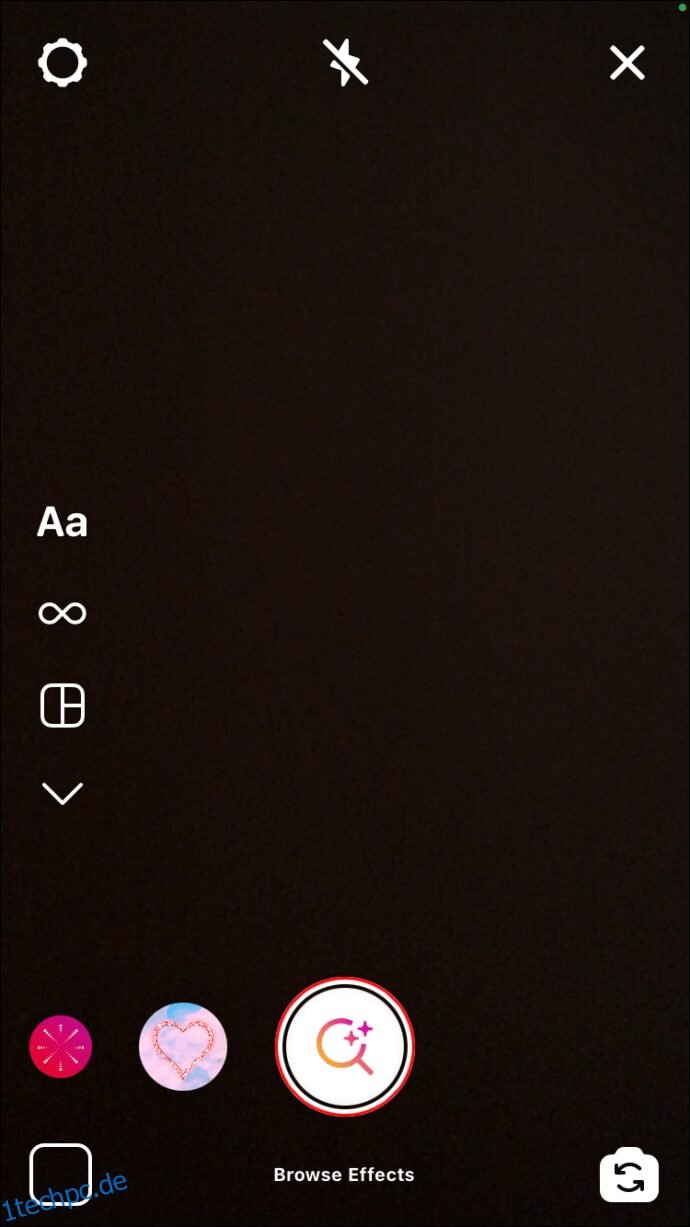
- Tippe darauf, um die „Effektgalerie“ aufzurufen.

- Wähle einen der angesagtesten Filter auf der Startseite aus oder stöbere durch die Kategorien, die oben angezeigt werden. Alternativ kannst du oben rechts auf die Lupe tippen, um nach Filtern zu suchen.
So speicherst du den Filter auf deinem iPhone:
- Wähle in der „Effektgalerie“ den Filter aus, den du ausprobieren möchtest und warte, bis die Vorschauseite angezeigt wird.

- Tippe unten rechts auf das Download-Symbol, um den Filter in deiner Kamera zu speichern.
- Das Pfeilsymbol verwandelt sich in ein Häkchen, sobald der Filter erfolgreich gespeichert wurde.
- Tippe oben rechts auf dem Filtervorschaubildschirm auf das „X“ oder kehre zur „Effektgalerie“ zurück, indem du nach unten wischst.

- Während der Vorschau kannst du unten auf dem Bildschirm auf den Filternamen tippen, um die Option „Effekt speichern“ aufzurufen.

- Tippe darauf, um den Filter in deiner Kamera zu speichern.

- Drücke das „X“ oben links, um die „Effektgalerie“ zu verlassen.

Nun kannst du über das Menü auf den Filter zugreifen.
So wendest du den Filter auf deine IG-Story an:
- Tippe unten rechts in der Kamera auf das Smiley-Symbol, um auf deine gespeicherten Filter zuzugreifen.

- Wähle den Filter aus und tippe oder halte die weiße Kreistaste gedrückt, um ein Bild oder Video aufzunehmen. Dadurch wird das Bild oder Video mit dem gewählten Filter aufgenommen. Alternativ kannst du unten links auf das Symbol „Kamerarolle“ tippen, um ein bereits vorhandenes Bild oder Video auszuwählen.

- Tippe unten links auf „Deine Story“.

Dein gefiltertes Bild oder Video wird nun deiner täglichen Story hinzugefügt.
Filter zu Instagram-Storys auf einem Android-Gerät hinzufügen
Hier sind die Schritte, um Filter zu suchen, die du zu deiner IG-Story hinzufügen kannst:
- Starte Instagram und greife dann auf die Kamera zu, indem du in deinem Newsfeed nach links wischst.

- Wische in der Menüleiste des Kamerabildschirms nach links, um die Option „Effekte durchsuchen“ zu finden.
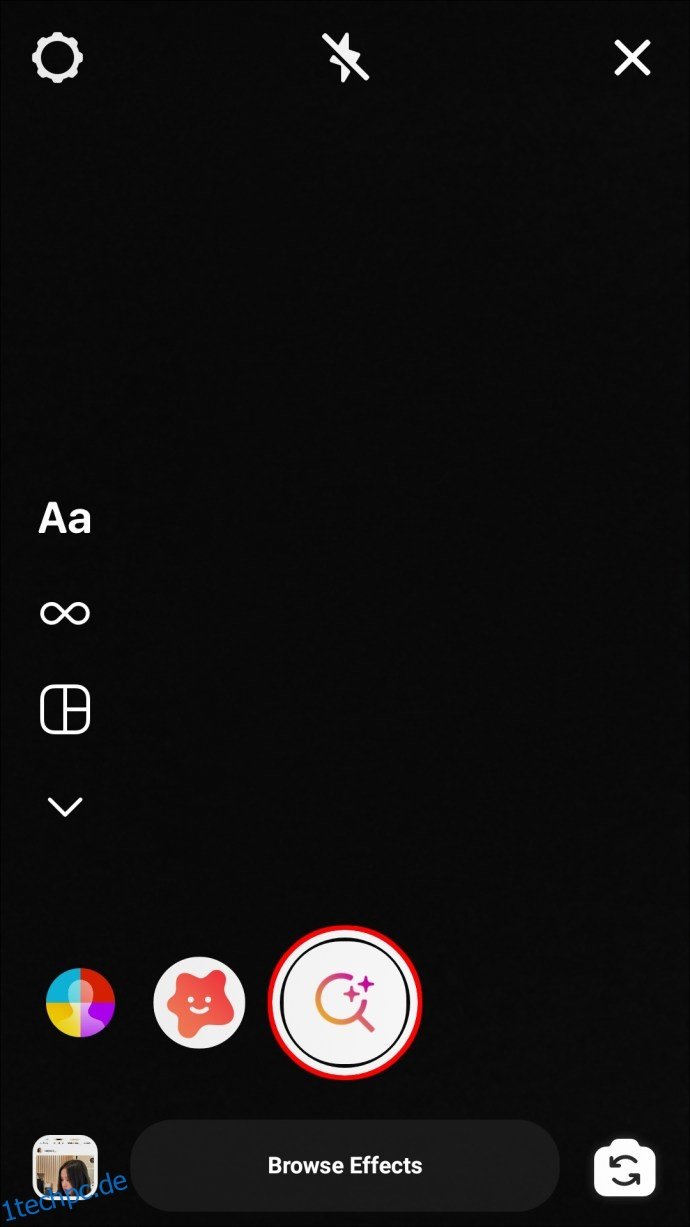
- Tippe darauf, um die „Effekt-Galerie“ zu öffnen.

- Wähle einen Filter aus den beliebtesten Filtern auf der Startseite oder durchsuche die Kategorien, die oben angezeigt werden. Alternativ kannst du oben rechts die Lupe verwenden, um nach Filtern zu suchen.
So speicherst du den Filter auf deinem Android-Gerät:
- Wähle in der „Effektgalerie“ den Filter aus, den du ausprobieren möchtest, und warte auf die Vorschau.

- Wähle das Download-Symbol unten rechts, um den Filter in deiner Kamera zu speichern.

- Das Pfeilsymbol ändert sich in ein Häkchen, wenn der Filter gespeichert wurde.

- Tippe oben rechts auf dem Filtervorschaubildschirm auf das „X“ oder kehre durch Wischen nach unten zur „Effektgalerie“ zurück.
- Tippe im Vorschaubildschirm unten auf den Filternamen, um die Option „Effekt speichern“ aufzurufen.
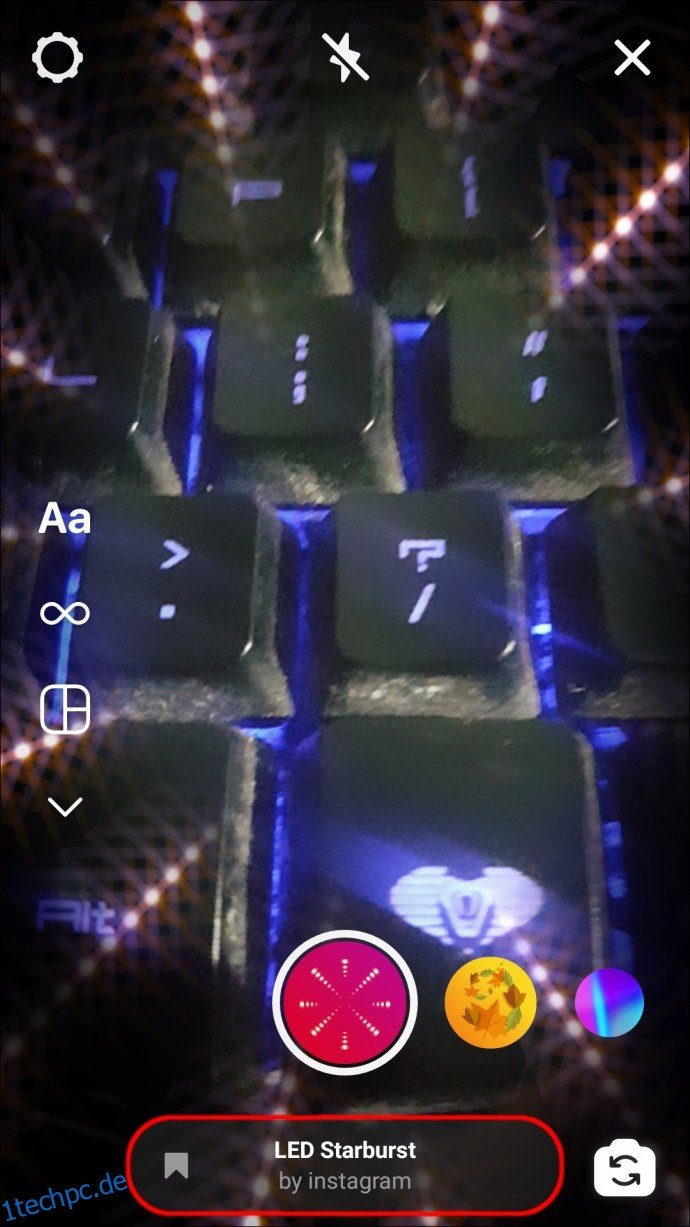
- Wähle es aus, um den Filter in deiner Kamera zu speichern.

- Drücke oben links den Zurück-Pfeil, um die „Effektgalerie“ zu verlassen.

Der Filter ist nun im Menü verfügbar.
So wendest du den Filter auf deine IG-Story an:
- Wähle unten rechts in der Kamera das Smiley-Symbol aus, um auf deine gespeicherten Filter zuzugreifen.

- Wähle den Filter aus und tippe oder halte die weiße Kreistaste gedrückt, um ein Bild oder Video aufzunehmen. Dadurch wird das Bild oder Video mit dem gewählten Filter aufgenommen. Alternativ kannst du unten links auf das Symbol „Kamerarolle“ tippen, um ein bereits vorhandenes Bild oder Video auszuwählen.
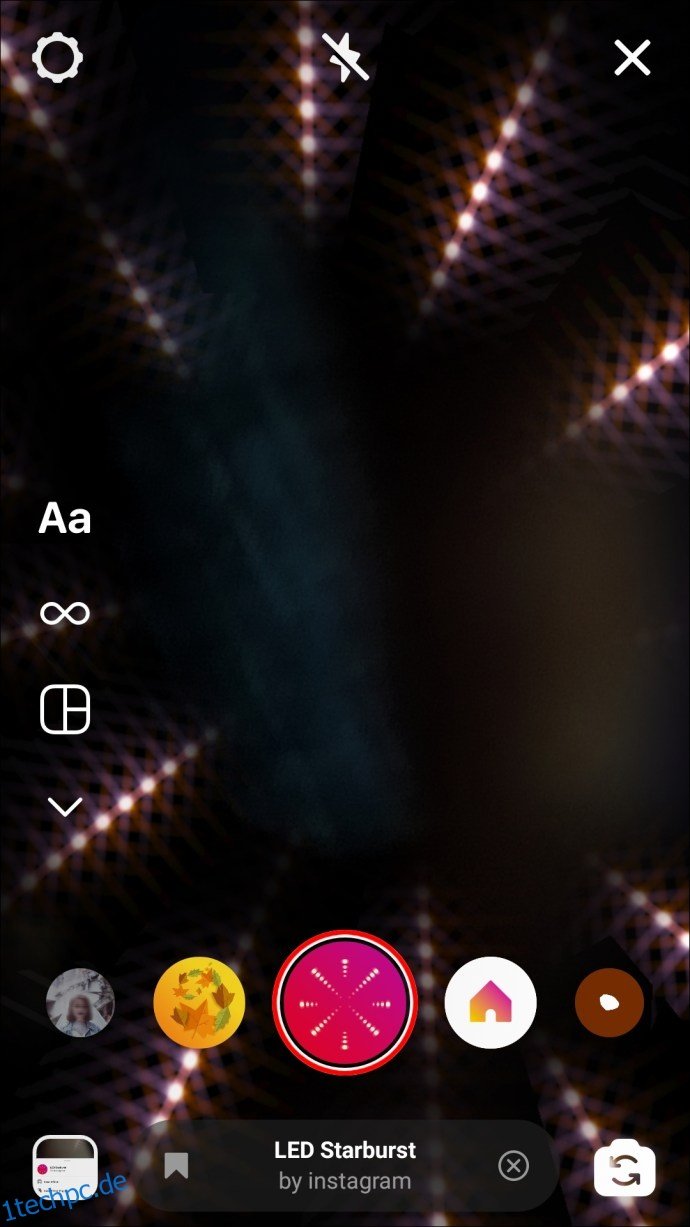
- Tippe unten links auf „Deine Story“.

Dein gefiltertes Bild oder Video wird nun deiner täglichen Story hinzugefügt.
Filter zu Instagram-Storys auf einem PC hinzufügen
Die Bildbearbeitungsfunktion von Instagram wird ausschließlich von Android und iOS unterstützt. Wenn du Instagram-Filter auf deinem PC oder Mac auf deine Fotos und Videos anwenden möchtest, benötigst du die Hilfe einer Drittanbieter-App.
Versuche es mit filterfreundlichen Fotobearbeitungs-Apps wie BatchPhoto, Fotor (Windows, Mac) oder CameraBag Photo, um deine Filter zu erstellen und sie dann auf deinem Desktop zu speichern.
Da Instagram in erster Linie eine mobile App ist, steht die Funktion zum Hochladen von Fotos auch beim Zugriff über das Internet nicht zur Verfügung. Befolge daher die folgenden Schritte, um über die „Entwicklertools“ in Google Chrome auf die mobile Instagram-Ansicht zuzugreifen:
- Navigiere in Google Chrome zu Instagram.com und melde dich in deinem Konto an.

- Klicke mit der rechten Maustaste auf eine beliebige Stelle auf der Seite, um das Menü aufzurufen.

- Wähle „Untersuchen“, um das Bedienfeld „Entwicklertools“ zu öffnen. Die „Entwicklertools“ werden auf der rechten Seite gestartet.
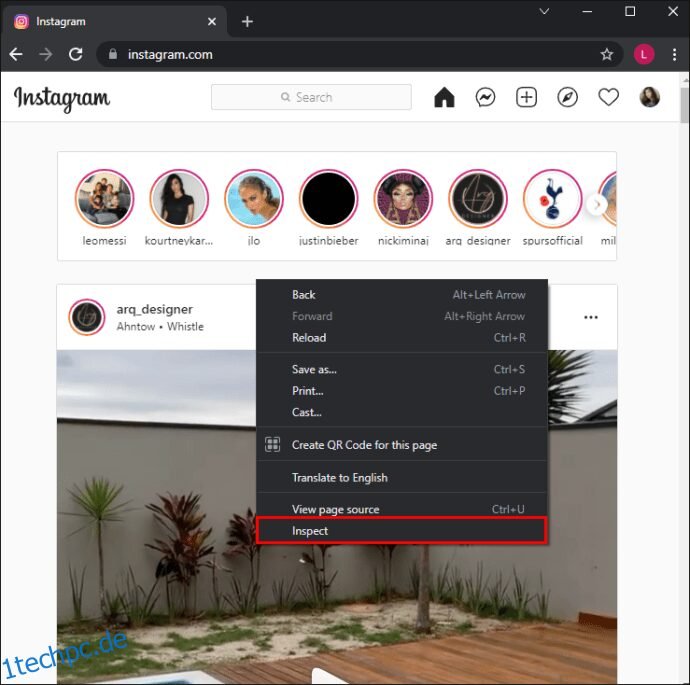
- Klicke oben links im Fenster „Entwicklertools“ auf „Geräte-Symbolleiste umschalten“. Es ist das Symbol, das wie ein Telefon und ein Tablet aussieht. Dadurch wird dein Instagram-Konto auf die mobile Ansicht umgeschaltet.
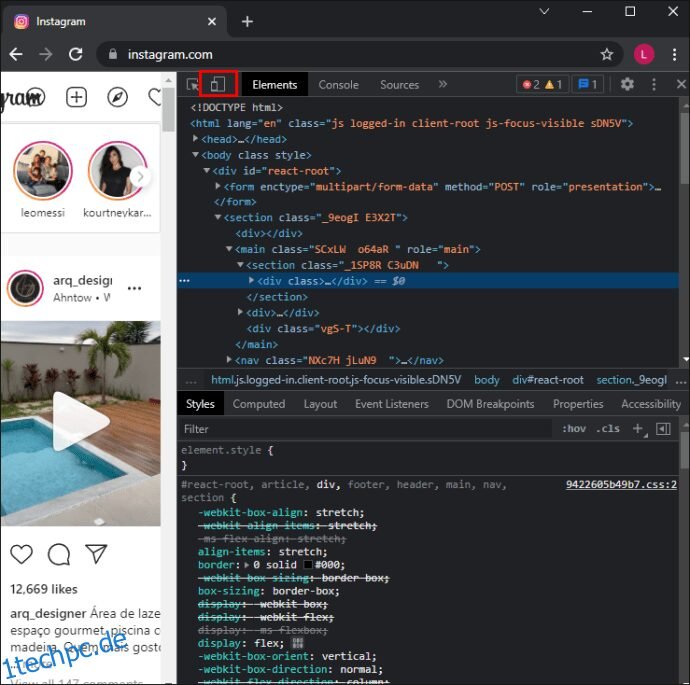
- Klicke oben im Hauptfenster auf das Dropdown-Menü „Anzeige“, um eine Ansicht auszuwählen, wie z.B. iPhone oder iPad.

- Aktualisiere den Browser.

So fügst du deinen gespeicherten Filter einer IG-Story hinzu: - Klicke oben links in deinem Newsfeed auf das Pluszeichen (+) neben „Deine Story“.

- Dies öffnet den Kamerabildschirm. Stelle sicher, dass unten „Story“ ausgewählt ist.
- Wähle unten rechts in der Kamera das Smiley-Symbol aus, um auf deine gespeicherten Filter zuzugreifen.
- Suche den zuvor erstellten Filter im „Datei-Explorer“ oder „Finder“.
- Klicke darauf, um ihn auszuwählen.
- Klicke oder halte die weiße Kreistaste gedrückt, um ein Bild oder Video aufzunehmen. Dadurch wird das Bild oder Video mit dem gewählten Filter aufgenommen. Oder tippe unten links auf das Symbol „Kamerarolle“, um ein vorhandenes Bild oder Video auszuwählen, das auf deinem Computer gespeichert ist.
- Klicke unten links auf „Deine Story“.
Dein gefiltertes Bild oder Video wird nun deiner täglichen Story hinzugefügt.
Häufig gestellte Fragen
Wie finde ich Instagram-Filter nach Ersteller?
So suchst du nach einem IG-Filter eines bestimmten Erstellers:
- Suche das Profil des Erstellers.
- Tippe über ihrem Raster auf das Smiley-Gesicht.
- Wähle den gewünschten Filter aus und tippe dann auf „Ausprobieren“ oder wähle den Abwärtspfeil, um ihn herunterzuladen.
- Nimm mithilfe des Filters ein Foto oder Video auf, um es mit deinen Freunden zu teilen.
Filter zu deinen IG-Storys hinzufügen
Wenn es um ausdrucksstarke Selfies und Videos geht, ist Instagram einer der besten Bildbearbeiter für soziale Medien. Seine Filter helfen dabei, deine Beiträge mit einem künstlerischen Touch hervorzuheben.
Mit der mobilen Instagram-App hast du Zugriff auf alle Bearbeitungsfunktionen zum Hinzufügen von Filtern zu deinen Storys. Da Instagram jedoch hauptsächlich eine mobile App ist, sind diese Optionen auf dem Desktop nicht verfügbar. Glücklicherweise bietet die mobile Ansicht beim Zugriff auf dein Instagram-Konto über die „Entwicklertools“ in Google Chrome die meisten mobilen Funktionen.
Welche Art von Filtern fügst du am liebsten zu deinen Fotos und Videos hinzu? Teile es uns gerne im Kommentarbereich unten mit.